1.RLoginを起動する。
「Server Select」ダイアログから該当するエントリーを選択する。
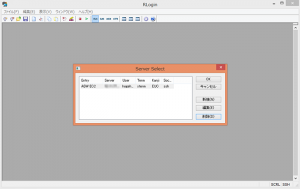
以下の情報で不足しているものがある場合は、「編集」を押下して「Server Edit Entry」ダイアログを呼び出し、追加情報を入力する。
- 「エントリー」適当な名称を記入。下図の例ではAWS EC2。
- 「プロトコル」ラジオボタンで「ssh」を選択。
- 「Server Address」に、サーバー管理者から聞いたサーバーのアドレスを記入する。
- 「Socket Port」sshを選択。
- 「user name」サーバー管理者から割り当てられたユーザー名を記入する。
- 早稲田大学学内から接続する場合は「Proxy Server」に汎用プロキシの設定を入力する必要があります。
完了したら「OK」ボタンを押下し、「Server Select」ダイアログに戻る。
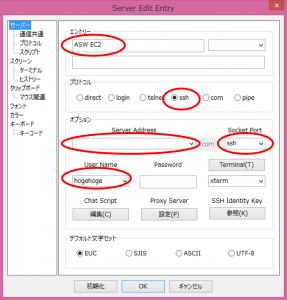
2.エントリーを選択して接続開始
「Server Select」ダイアログで該当するエントリーを選択した状態で「OK」ボタンを押下。
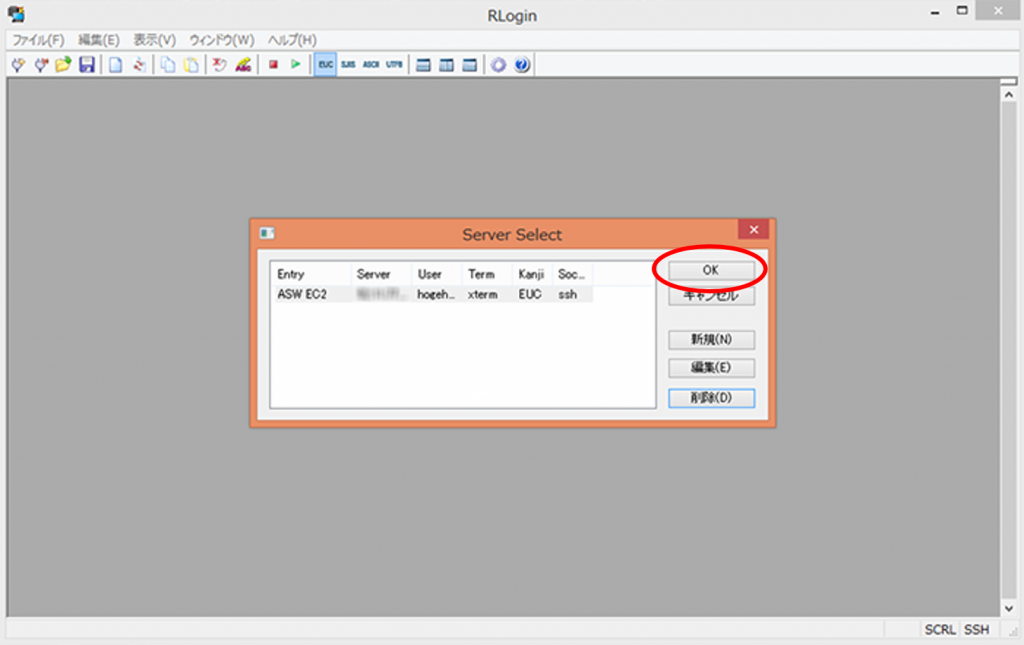
鍵認証方式のサーバへの接続の場合は「Password」を空欄にしたまま「OK」ボタンを押す。
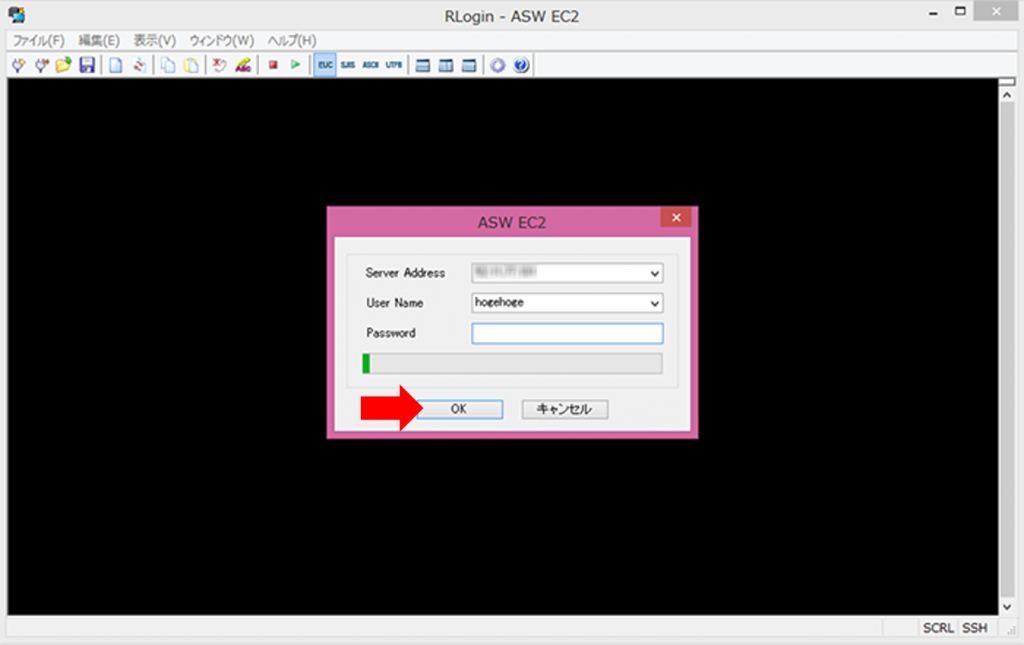
鍵を作成時に設定したパスフレーズを入力し、「OK」ボタンを押下。
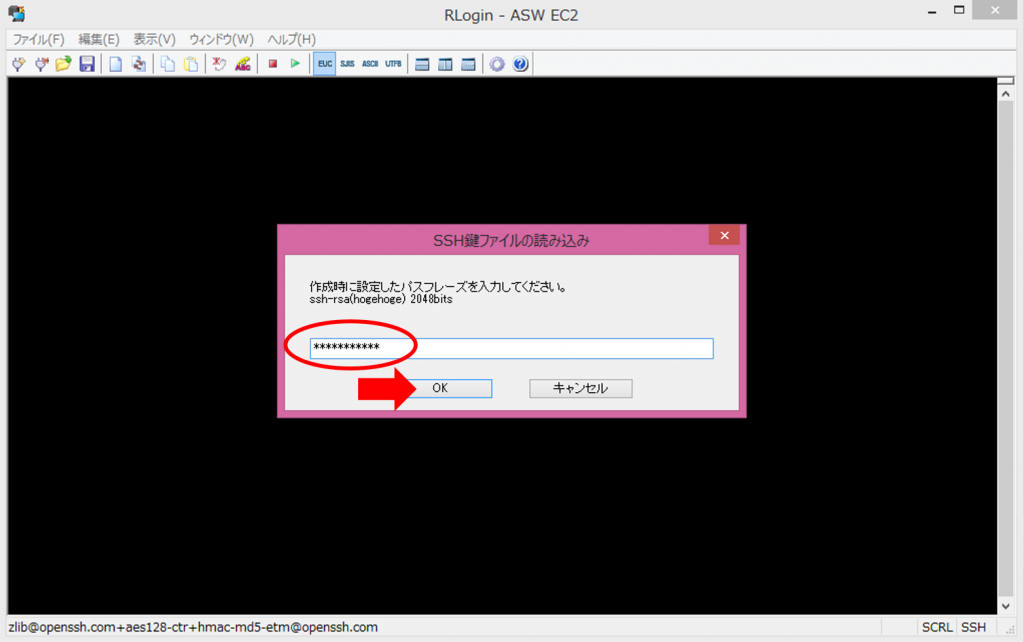
コマンドプロンプトが現れれば成功!